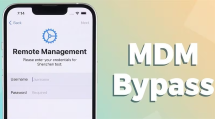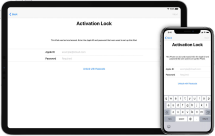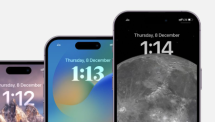9 Lösungen: iTunes konnte keine Verbindung zu diesem iPhone herstellen
Wenn beim Versuch, Ihr iPhone mit iTunes zu verbinden, die Meldung „iTunes konnte keine Verbindung zu diesem iPhone herstellen“ erscheint, keine Sorge. Dieser Beitrag wird erklären, warum dieses Problem auftritt, und Ihnen 9 Lösungsansätze bieten. Außerdem wird Ihnen ein alternatives Tool vorgestellt, das einfache Optionen für die Sicherung, den Transfer und die Verwaltung Ihres iPhones bereitstellt.
iTunes ist ein vielseitiges Werkzeug für Apple-Nutzer. Es bietet Bequemlichkeit bei der Verwaltung, Synchronisierung und Sicherung von iPhone-Daten. Gleichzeitig können jedoch auf Windows- und Mac-Systemen verschiedene iTunes-Probleme auftreten. Ein Beispiel ist, dass Sie möglicherweise Ihr iPhone nicht erfolgreich mit iTunes auf dem Computer verbinden können, was die Meldung „iTunes konnte keine Verbindung zu diesem iPhone herstellen“ zur Folge hat.
Egal, welche Fehlermeldung Sie erhalten, wenn iTunes keine Verbindung zu Ihrem iPhone herstellen kann, dieser Beitrag steht Ihnen zur Verfügung. Wir erklären die Ursachen der Meldung und unterstützen Sie bei der Problembehebung. Zusätzlich stellen wir eine benutzerfreundliche Alternative zu iTunes vor, mit der Sie iPhone-Daten mühelos sichern, übertragen und verwalten können.
Teil 1: Mithilfe von AnyFix zu reparieren
Wenn trotz Anwendung der oben genannten Methoden Ihr iPhone weiterhin keine Verbindung zu iTunes herstellen kann, empfehlen wir die Nutzung eines Software-Tools von Drittanbietern – AnyFix. Die Vorteile dieses Tools sind vielfältig, da es mehr als 200 iTunes-Fehler beheben kann. Mit nur wenigen Klicks können Sie das Verbindungsproblem Ihres iPhones mit iTunes mühelos lösen. Darüber hinaus gewährleistet es den Schutz der Privatsphäre all Ihrer Daten. Selbst wenn Sie kein Backup haben, brauchen Sie sich keine Sorgen um den Verlust Ihrer Daten zu machen.
Gratis Download (Win) Verfügbar für alle Windows Gratis Download (Mac) Verfügbar für alle Mac
Gratis Herunterladen* 100 % sauber und sicher
Sollte Ihr Problem weiterhin bestehen, probieren Sie AnyFix aus. Hier sind die Schritte:
Schritt 1: Laden Sie AnyFix kostenfrei herunter > Starten Sie AnyFix > Verbinden Sie Ihr iPhone mit Ihrem PC.
Schritt 2: Auf der Homepage wählen Sie „iTunes-Reparatur“.
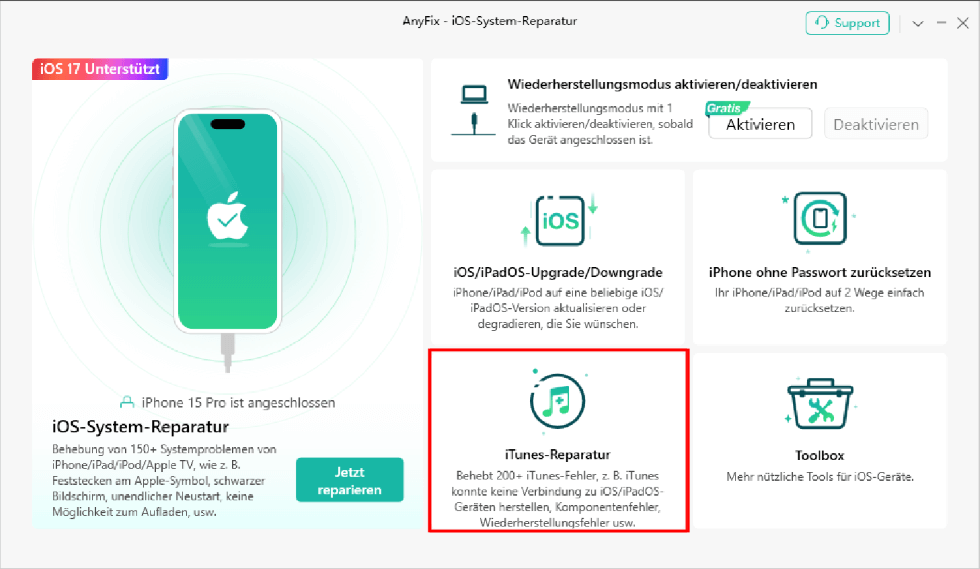
AnyFix – iTunes-Reparatur
Schritt 3: Tippen Sie anschließend auf „Jetzt scannen“.
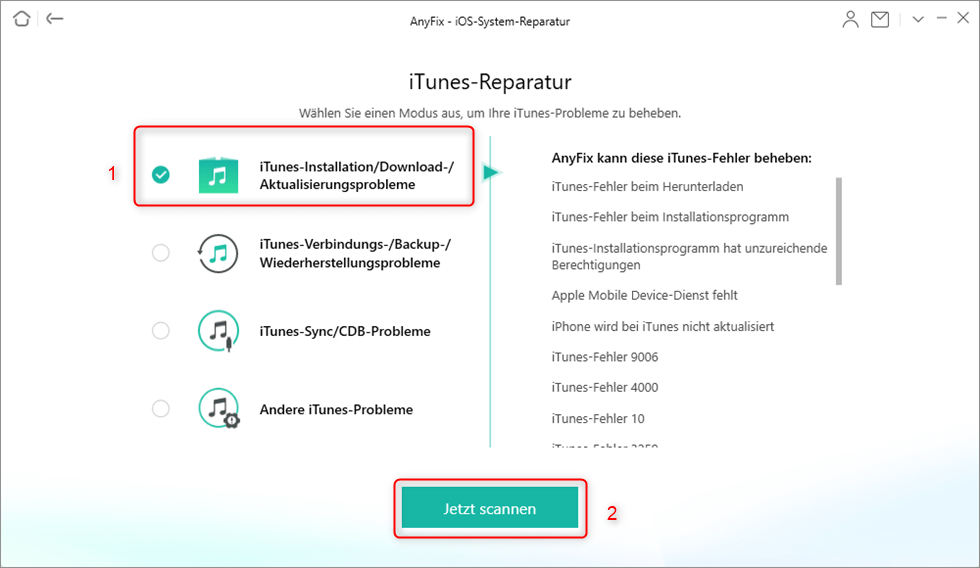
AnyFix – iTunes-Installation/Download-/Aktualisierungsprobleme
Schritt 4: Warten Sie wenige Sekunden, und die Reparatur wird abgeschlossen sein.
Teil 2: Andere effektive Lösungen
Methode 2: Überprüfen Sie das Verbindungskabel
Wenn die Meldung „iTunes konnte keine Verbindung zu diesem iPhone herstellen“ angezeigt wird, starten Sie die Fehlerbehebung, indem Sie zunächst das USB-Kabel überprüfen. Stellen Sie sicher, dass die Verbindung fest ist, und verbinden Sie Ihr Mobilgerät erneut ordnungsgemäß mit dem Computer. Falls das aktuell genutzte Kabel beschädigt ist, empfiehlt es sich, ein anderes USB-Kabel zu verwenden.
Methode 3: Führen Sie einen Neustart von iPhone und Computer durch
Oft können viele vorübergehende Probleme und Fehler durch einen einfachen Neustart behoben werden. Wenn die Meldung „iTunes konnte keine Verbindung zu diesem iPhone herstellen“ auftritt, versuchen Sie, Ihr iPhone und Ihren Computer neu zu starten, um zu prüfen, ob das Problem dadurch gelöst wird.
Sollte das Problem trotz des Neustarts weiterhin bestehen, fahren Sie mit anderen Lösungsmöglichkeiten fort.
Methode 4: Aktualisieren Sie iTunes auf die neueste Version
Eine weitere empfohlene Maßnahme, um das Problem „iTunes konnte keine Verbindung zu diesem iPhone herstellen“ zu beheben, besteht darin, iTunes auf die aktuellste Version zu aktualisieren. Hier ist eine unkomplizierte Anleitung dazu: Auf Windows-PCs starten Sie iTunes und navigieren dann zu „Hilfe“ > „Nach Updates suchen“. Auf einem Mac klicken Sie auf das Apple-Symbol und wählen dann Systemeinstellungen > Softwareaktualisierung.
Methode 5: Führen Sie ein Update auf Ihrem iPhone durch
Eine Lösung für das Problem „iTunes konnte keine Verbindung zu diesem iPhone herstellen“ besteht darin, Ihr iPhone zu aktualisieren, falls eine neue Version verfügbar ist. Dazu gehen Sie einfach zu Einstellungen > Allgemein > Softwareaktualisierung. Tippen Sie dann auf „Laden und installieren“, um Ihr iPhone auf die neueste Version zu bringen.
Methode 6: Überprüfen Sie Ihre Internetverbindung
Falls Ihre Netzwerkverbindung schwach und instabil ist, könnte die Fehlermeldung „iTunes konnte keine Verbindung zu diesem iPhone herstellen“ auftreten. Daher ist es entscheidend, Ihre Internetverbindung zu überprüfen, um dieses Problem zu beheben.
Methode 7: Vertrauen Sie dem Computer
Wenn Sie Ihr iPhone mit dem Computer verbinden, erscheint auf Ihrem iPhone die Aufforderung „Diesem Computer vertrauen“. Um sicherzustellen, dass die Verbindung erfolgreich hergestellt wird, tippen Sie auf dem Bildschirm, der Sie dazu auffordert, auf „Vertrauen“.
Methode 8: Deaktivieren Sie die Einschränkungen auf Ihrem iPhone
Um das Problem „iTunes konnte keine Verbindung zu diesem iPhone herstellen“ zu beheben, können Sie versuchen, die Einschränkungen auf Ihrem iPhone zu deaktivieren. Navigieren Sie dazu zu Einstellungen > Bildschirmzeit > Inhalts- und Datenschutzbeschränkungen. Schalten Sie dann den Schalter aus, um diese Funktion zu deaktivieren.
Methode 9: Aktualisieren Sie den Apple USB-Treiber
Wenn Sie mit der Herausforderung „iTunes konnte keine Verbindung zu diesem iPhone herstellen“ auf Ihrem Windows-PC konfrontiert sind, können Sie versuchen, das Problem durch Aktualisierung des Apple USB-Treibers zu lösen. Gehen Sie dazu folgendermaßen vor:
1. Klicken Sie mit der rechten Maustaste auf das Start-Symbol und wählen Sie „Geräte-Manager“.
2. Doppelklicken Sie auf „Portable Geräte“, um den Inhalt zu erweitern. Klicken Sie dann mit der rechten Maustaste auf „Apple iPhone“ und wählen Sie „Treiber aktualisieren“.
3. In dem sich öffnenden Fenster klicken Sie auf „Automatisch nach Treibern suchen“. Folgen Sie dann den Bildschirmanweisungen, um eine mögliche Aktualisierung abzuschließen.
Fazit
In diesem Abschnitt erhalten Sie Einblicke in Lösungen für das Problem „iTunes konnte keine Verbindung zu diesem iPhone herstellen“. Wenn Sie sicherstellen möchten, dass dieses Problem nicht erneut auftritt, probieren Sie einfach die kostenfreie Alternative zu iTunes – AnyFix aus. Diese ermöglicht es Ihnen, das Problem sicher und schnell zu beheben.
Mehr erfahren:Wie man Musik ohne iTunes auf das iPhone überträgt – 3 Wege>
Empfohlene Artikel :So umgehen Sie die Aktivierungssperre auf Ihrem iPod touch>

AnyFix – Ihr iOS-System-Reparatur-Experte
Mit AnyFix können Sie einen One-Stop-Lösungsprozess genießen, um verschiedene iOS/iPadOS/tvOS/iTunes-Probleme in wenigen Minuten zu beheben und Ihr Apple-Gerät ohne Datenverlust wieder in den Normalzustand zu versetzen.
Gratis Download (Win) Verfügbar für alle Windows
Gratis Download (Mac) Verfügbar für alle Mac
Gratis Herunterladen * 100 % sauber und sicher
Weitere Fragen über Produkt? Kontaktieren Sie unser Support Team, um Lösungen zu bekommen >